Cách xem tin nhắn đã sao lưu trên Zalo
Mục lục nội dung
Xem tin nhắn sao lưu trên Zalo chính là cách đơn giản nhất để tìm kiếm lại những tin nhắn bị mất và đã xóa. Trong bài viết này, Thủ Thuật Phần Mềm chia sẻ đến bạn cách xem tin nhắn đã sao lưu trên Zalo đơn giản nhất.
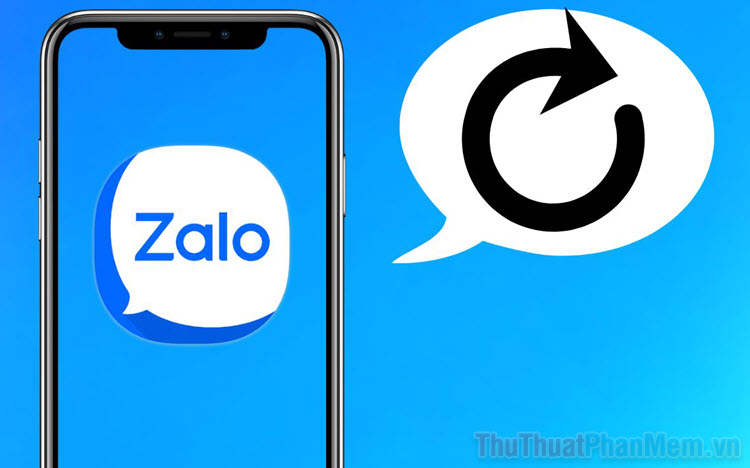
1. Sao lưu tin nhắn Zalo là gì?
Zalo hạn chế nhiều về mặt lưu trữ dữ liệu, nhiều người dùng thường gặp phải trường hợp mất dữ liệu, mất tin nhắn, hình ảnh, tài liệu… sau một thời gian dài sử dụng. Việc mất dữ liệu này xuất phát chính từ khâu quản lý dữ liệu người dùng của Zalo. Cơ sở dữ liệu của Zalo hiện tại không đủ cho việc lưu trữ dữ liệu của người sử dụng, phương án lưu trữ của Zalo hiện tại là chỉ lưu trữ một phần trên cơ sở dữ liệu máy chủ, một phần lưu trực tiếp trên thiết bị của người dùng và một phần lưu linh hoạt (sẽ xóa sau một khoảng thời gian nhất định). Đây chính là lý do vì sao nhiều người hay bị mất tin nhắn, hình ảnh trên Zalo mà không thể tìm kiếm được lại.
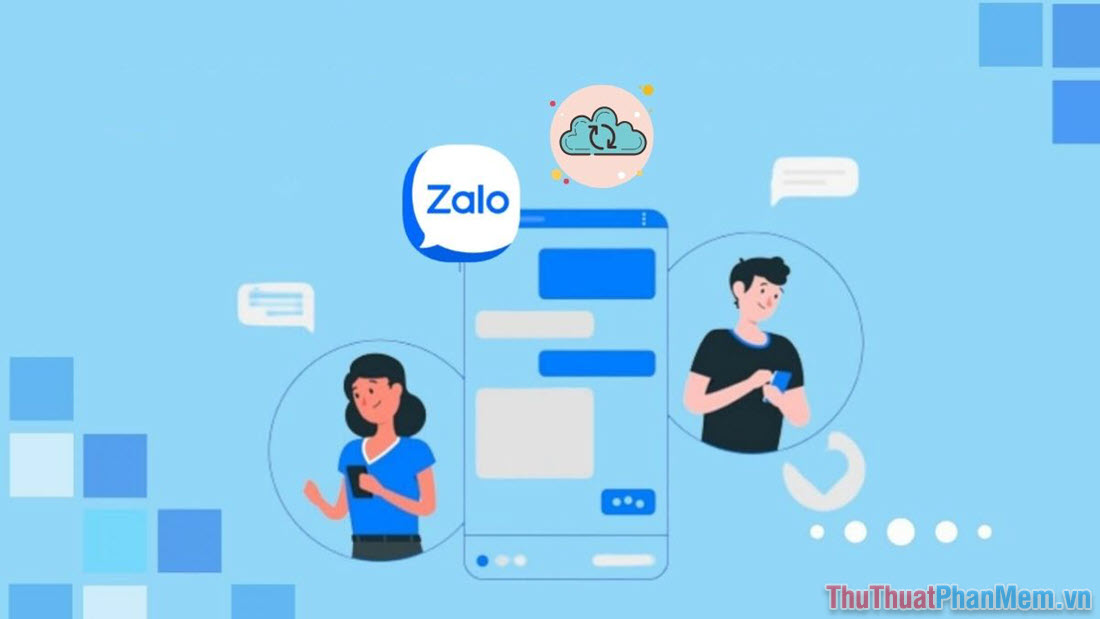
Để giải quyết vấn đề lưu trữ trên Zalo, hệ thống khuyến khích mọi người thường xuyên phải sao lưu tin nhắn để đảm bảo dữ liệu không bị mất. Sao lưu không chỉ giúp bạn bảo vệ tin nhắn mà còn giúp bạn khôi phục lại toàn bộ tin nhắn khi thay đổi thiết bị đăng nhập khác.
2. Cách sao lưu tin nhắn trên Zalo
Sau một lần mất tin nhắn, hình ảnh,… chắc chắn bạn sẽ tìm kiếm cách sao lưu tin nhắn trên Zalo để tránh việc này xảy ra thêm những lần tiếp theo. Để sao lưu tin nhắn trên Zalo, chúng ta cần có điện thoại di động đăng nhập sẵn vào tài khoản Zalo.
Bước 1: Bạn mở ứng dụng Zalo trên điện thoại, chọn mục Cá nhân (1) ➜ Cài đặt (2) ➜ Sao lưu và khôi phục (3) để bắt đầu sao lưu tin nhắn Zalo.
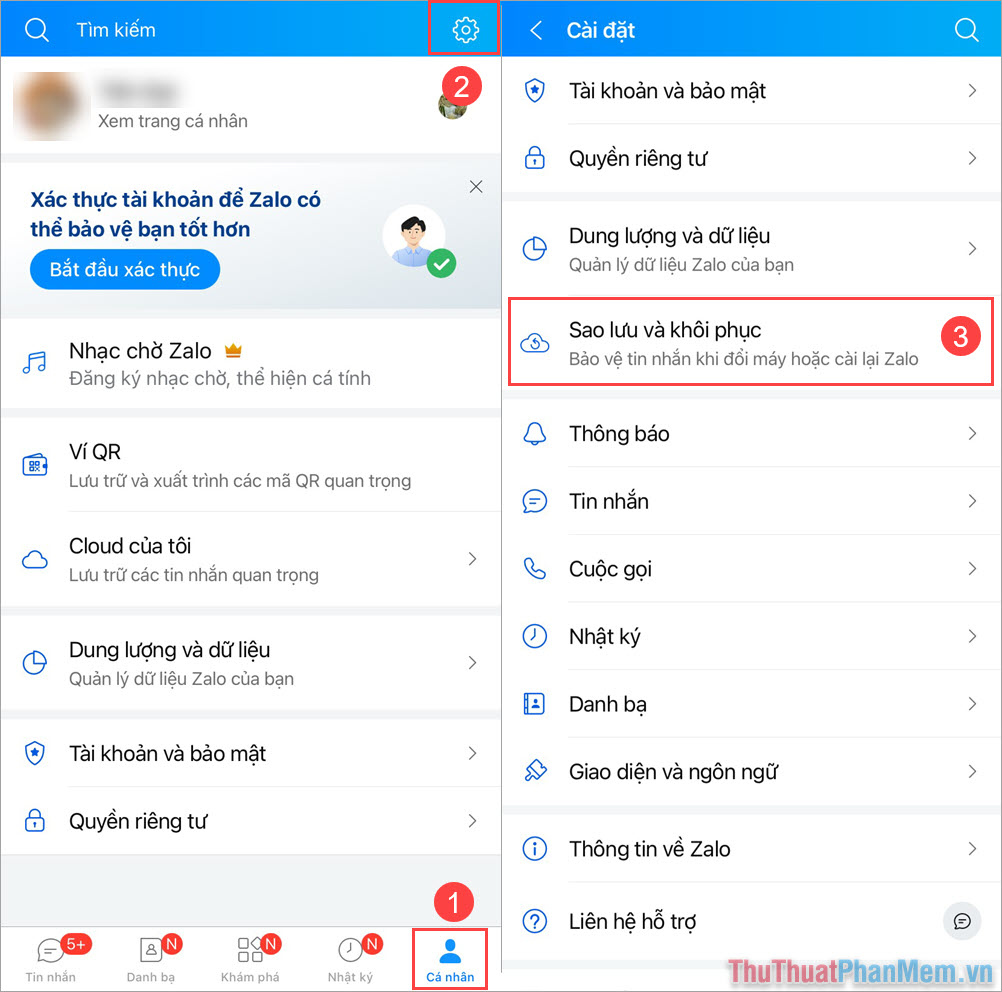
Bước 2: Nếu đây là lần đầu tiên bạn thiết lập sao lưu dữ liệu Zalo, bạn chọn mục Sao lưu ngay (1) và chọn tài khoản Gmail muốn đồng bộ hóa các dữ liệu sau khi sao lưu (2). Sau đó, bạn nhấn Tiếp tục (3) để tiến hành sao lưu dữ liệu.
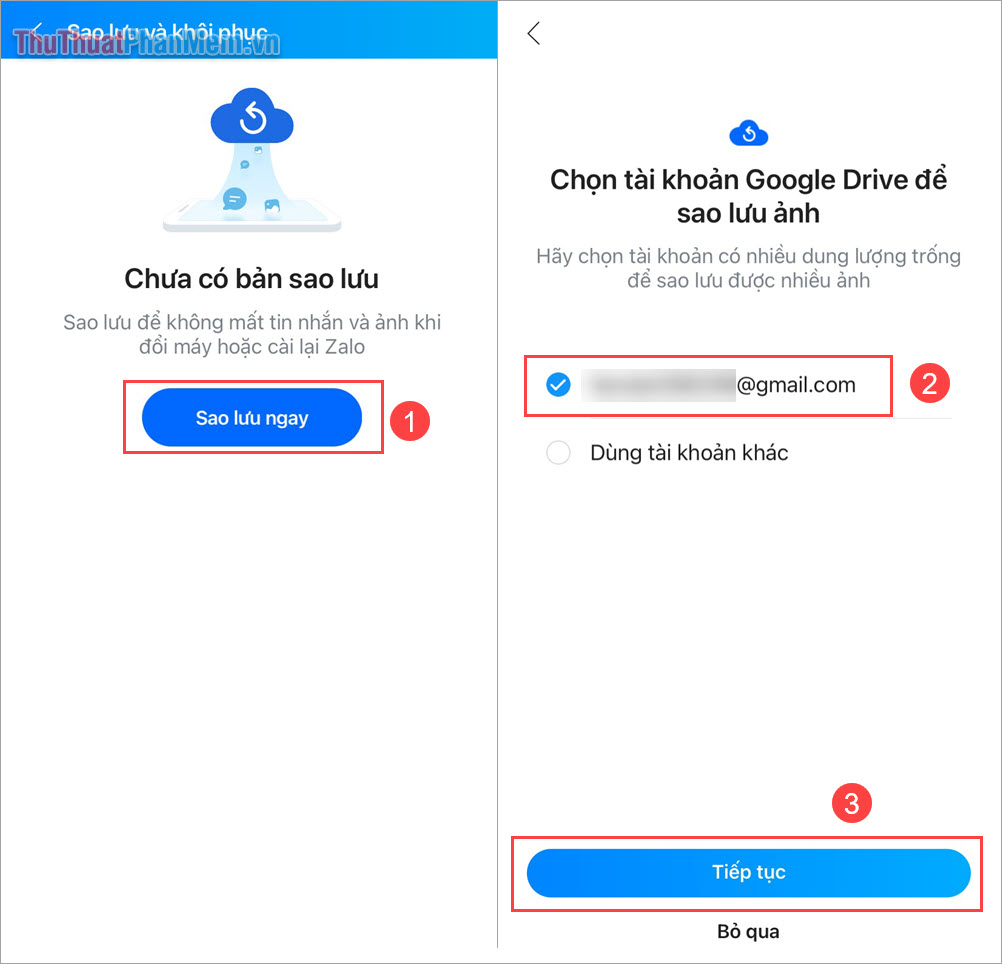
Bước 3: Trong bảng sao lưu dữ liệu Zalo, bạn sẽ thấy hệ thống sẽ sao lưu các thông tin như sau.
- Tin nhắn văn bản
- Hình ảnh trong 120 ngày gần nhất
Quá trình sao lưu dữ liệu trên hệ thống Zalo sẽ kéo dài từ 30 phút cho đến 1 tiếng phụ thuộc vào dung lượng và tốc độ mạng bạn đang sử dụng. Trong suốt quá trình sao lưu, bạn không được tắt ứng dụng Zalo.
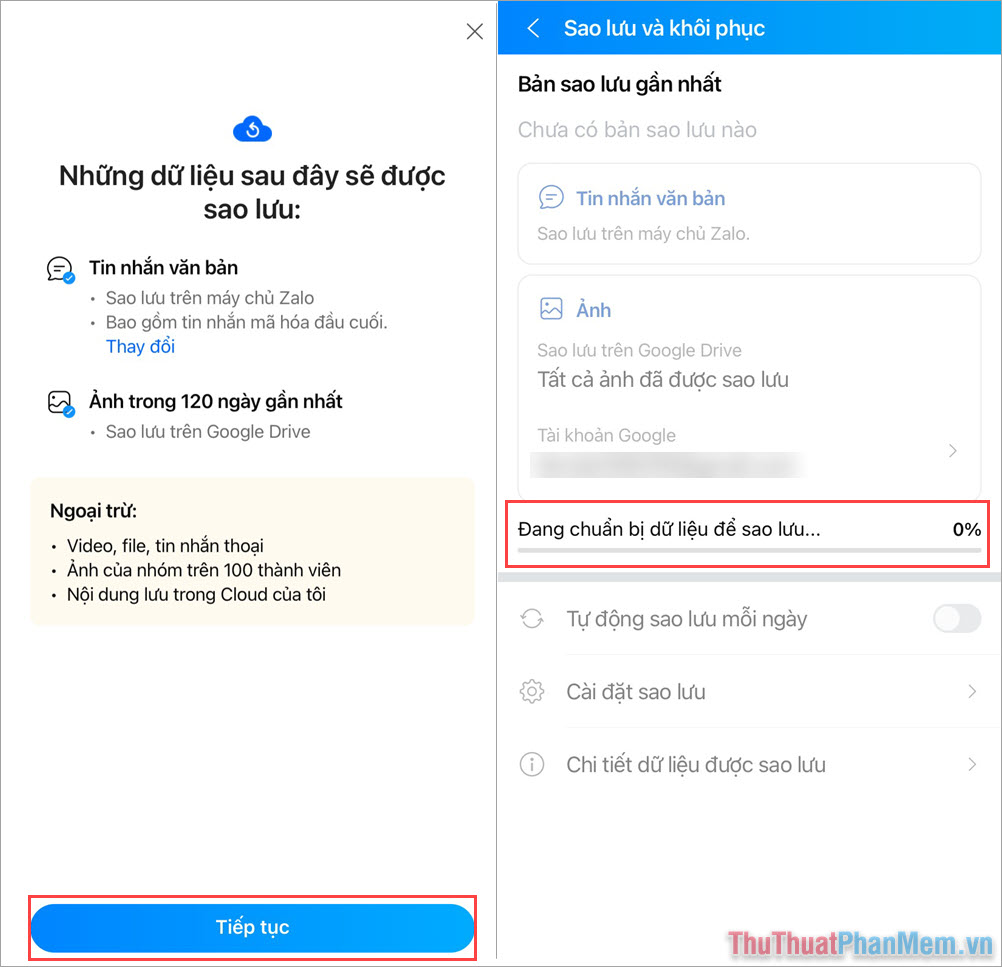
3. Cách xem tin nhắn đã sao lưu trên Zalo
Khi bạn đã có trong tay những bản sao lưu trên Zalo, bạn chỉ có thể xem những bản sao lưu đó trên chính ứng dụng Zalo vì đã bị mã hóa. Để xem tin nhắn đã sao lưu trên Zalo bắt buộc bạn phải có điện thoại.
3.1 Cách xem tin nhắn đã sao lưu trên Zalo điện thoại
Trên nền tảng điện thoại, bạn dễ dàng xem được tin nhắn đã sao lưu trên Zalo bằng cách thực hiện khôi phục lại tin nhắn từ bản sao trước đó. Việc khôi phục lại tin nhắn từ bản sao lưu chính là giải pháp duy nhất giúp bạn xem được toàn bộ các tin nhắn đã sao lưu trước đó.
Bước 1: Bạn mở ứng dụng Zalo trên điện thoại, chọn mục Cá nhân (1) ➜ Cài đặt (2) ➜ Sao lưu và khôi phục (3) để bắt đầu sao lưu tin nhắn Zalo.
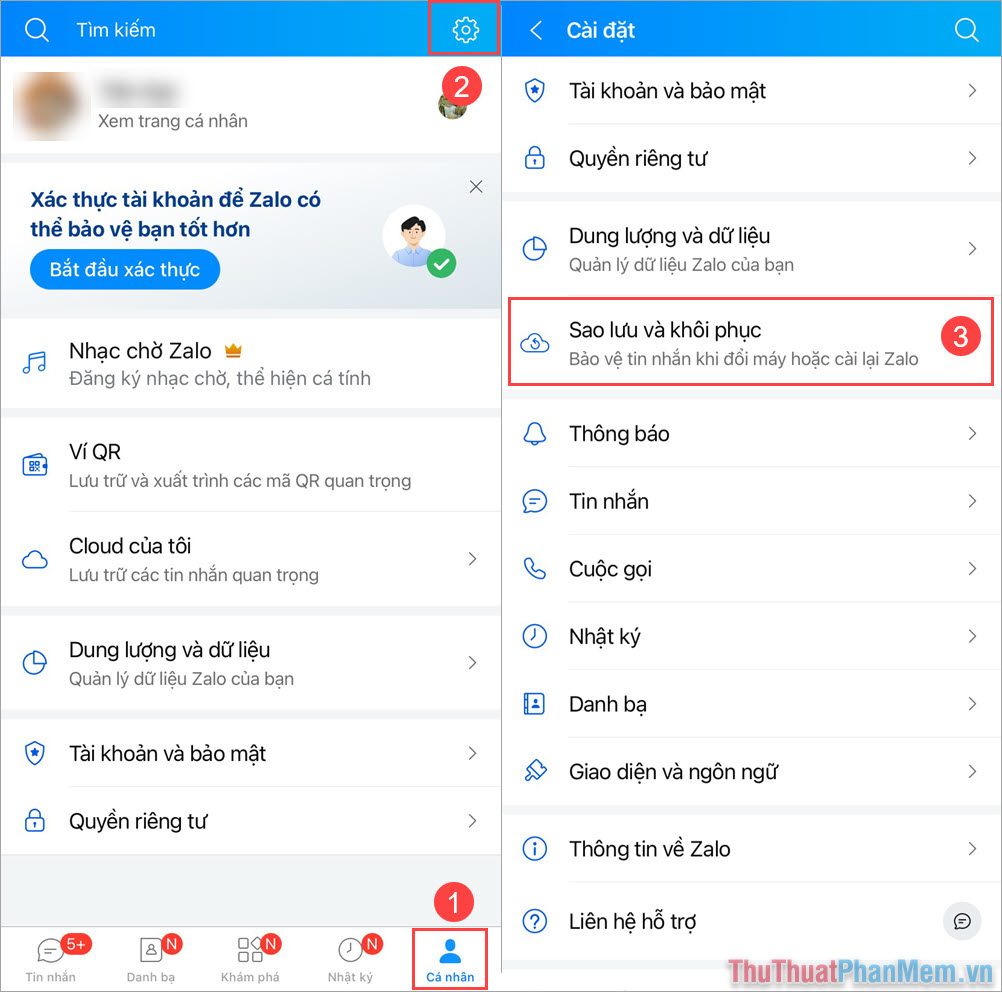
Bước 2: Sau đó, bạn chọn mục Tùy chọn ➜ Khôi phục ➜ Chờ khôi phục tin nhắn.
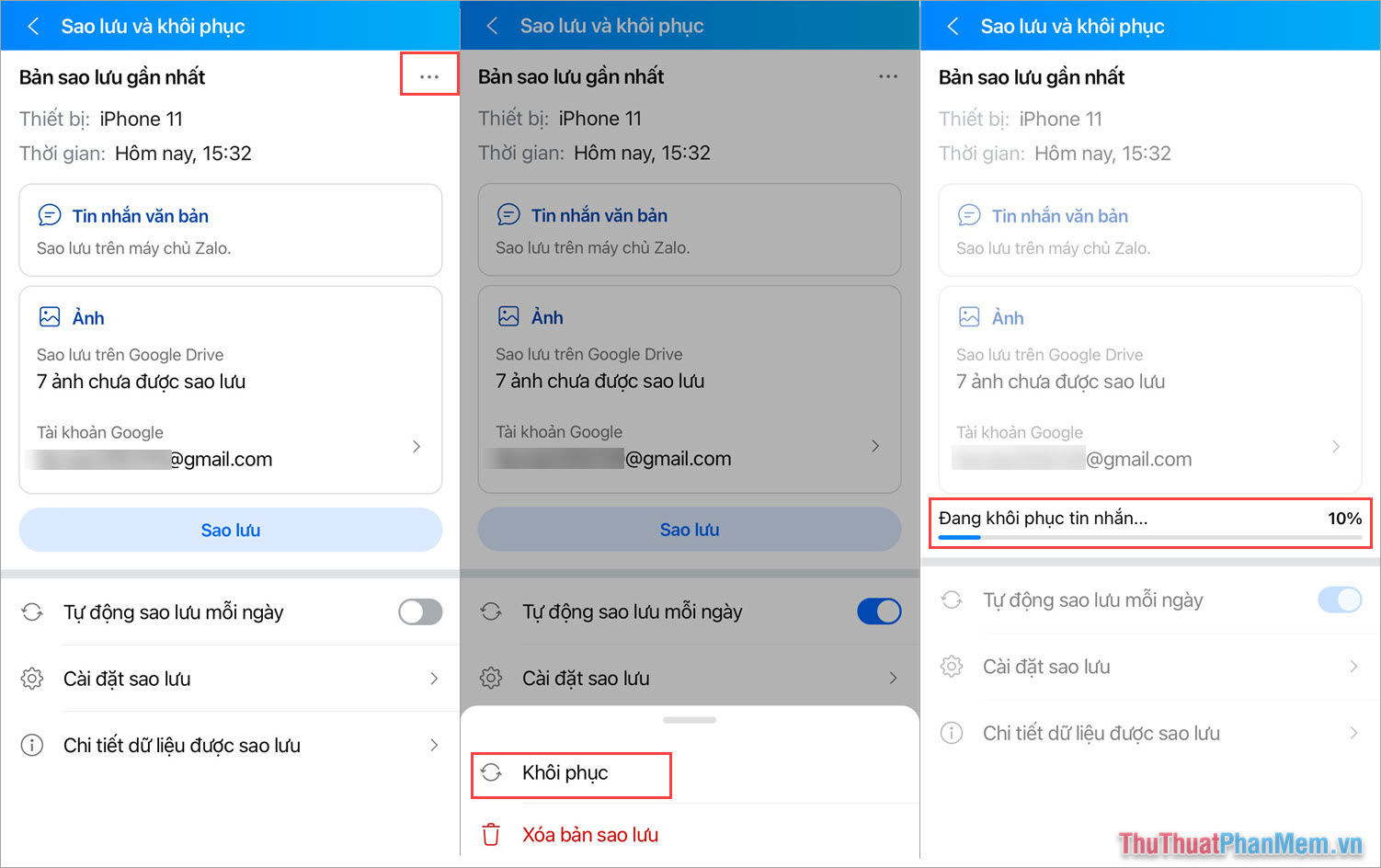
Quá trình khôi phục tin nhắn sao lưu trên điện thoại kéo dài từ 10 phút cho tới 60 phút tùy thuộc vào tốc độ mạng cũng như dung lượng tin nhắn sao lưu trước đó.
3.2 Cách xem tin nhắn đã sao lưu trên Zalo máy tính
Trên nền tảng Zalo máy tính, bạn không thể xem trực tiếp tin nhắn đã sao lưu trước đó mà vẫn phải cần đến sự hỗ trợ của điện thoại. Nếu như bạn muốn xem tin nhắn sao lưu trên Zalo máy tính, bạn cần mở điện thoại và thực hiện khôi phục tin nhắn như Phần 3.1 của bài viết.
Sau khi khôi phục tin nhắn trên điện thoại hoàn tất 100%, bạn tiếp tục thực hiện như sau:
Bước 1: Bạn tải ứng dụng Zalo PC về máy tính và cài đặt. Sau đó, bạn chọn mục Cài đặt (1) ➜ Dữ liệu (2) ➜ Đồng bộ tin nhắn (3) để tiến hành đồng bộ tin nhắn đã khôi phục từ điện thoại lên máy tính.
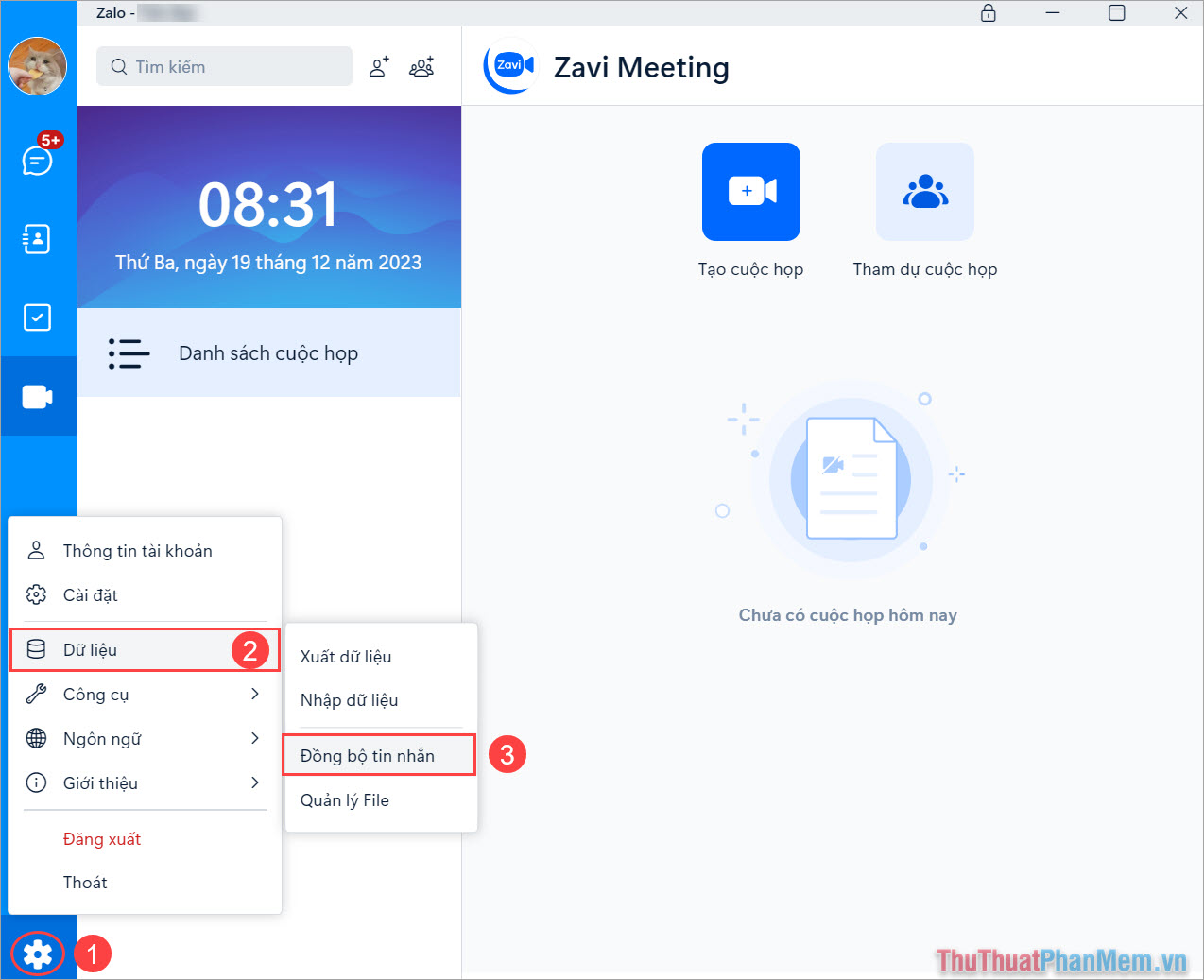
Bước 2: Sau đó, bạn sử dụng điện thoại để xác nhận mã khôi phục tin nhắn trên máy tính và chờ hệ thống tự động đồng bộ tin nhắn.
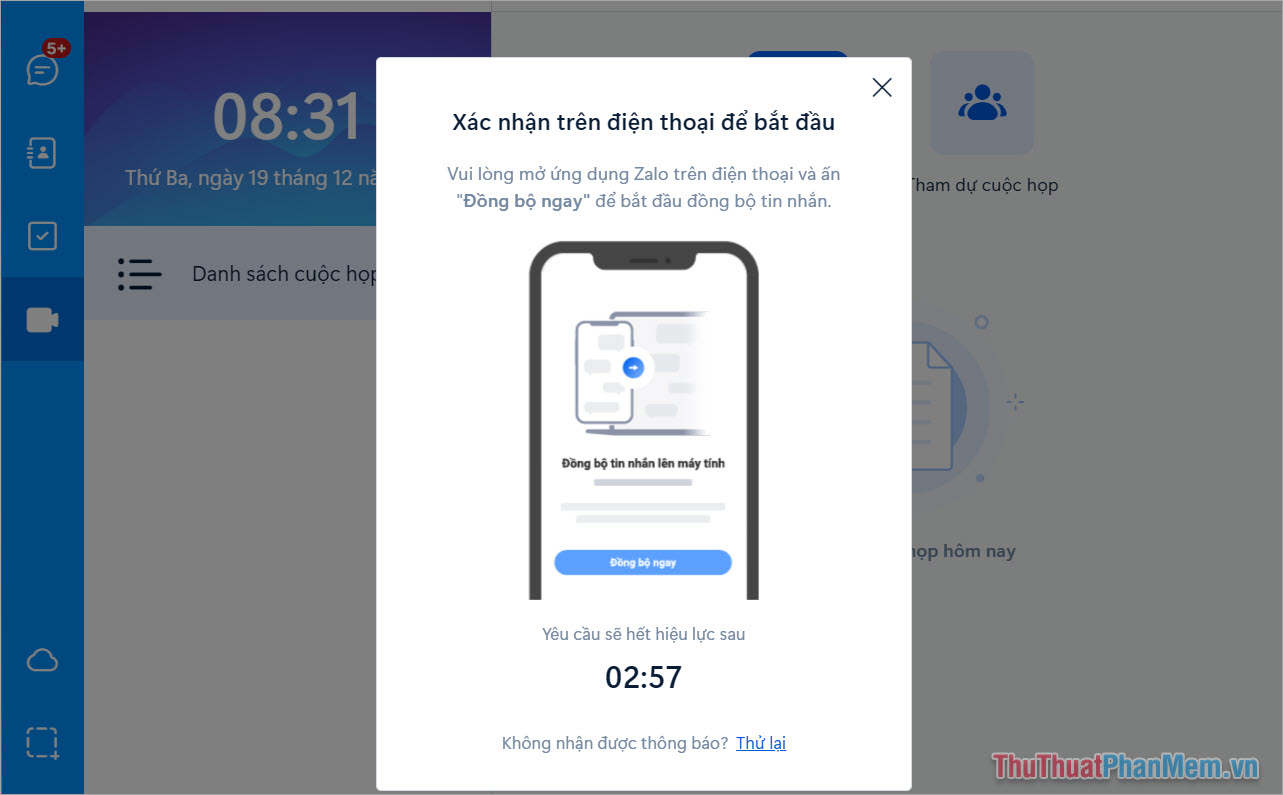
Bước 3: Quá trình đồng bộ tin nhắn kéo dài từ 10 – 20 phút tùy theo dung lượng và tốc độ mạng. Sau khi đồng bộ hoàn tất, bạn sẽ xem được toàn bộ các tin nhắn đã sao lưu trước đó trên Zalo.
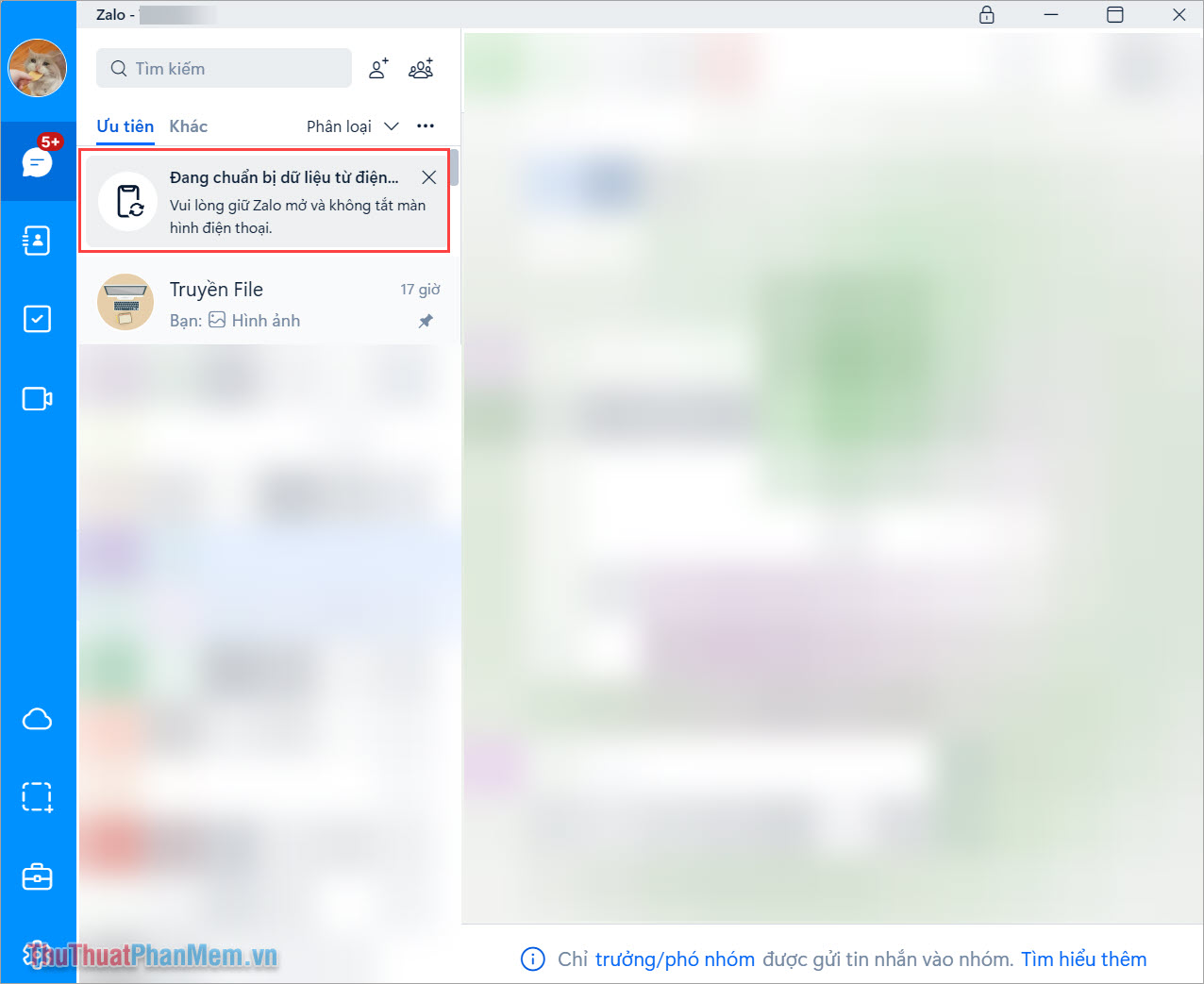
Trong bài viết này, Thủ Thuật Phần Mềm đã chia sẻ đến bạn cách xem tin nhắn đã sao lưu trên Zalo nhanh chóng và đơn giản. Chúc bạn một ngày vui vẻ!





























